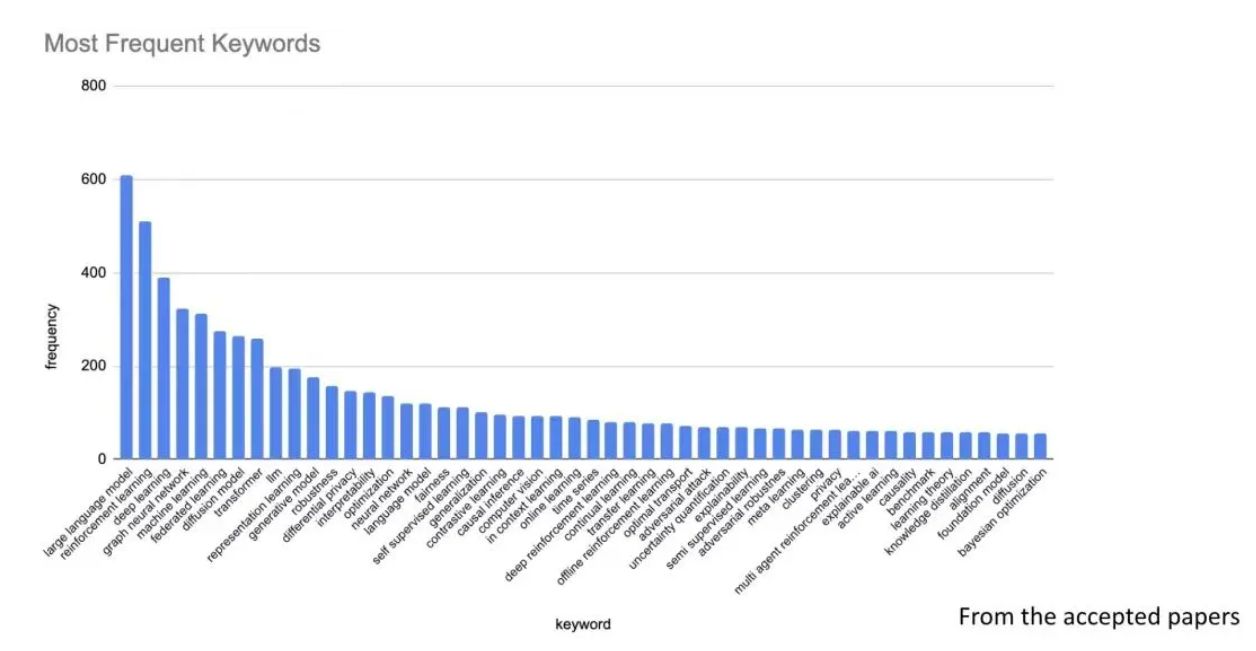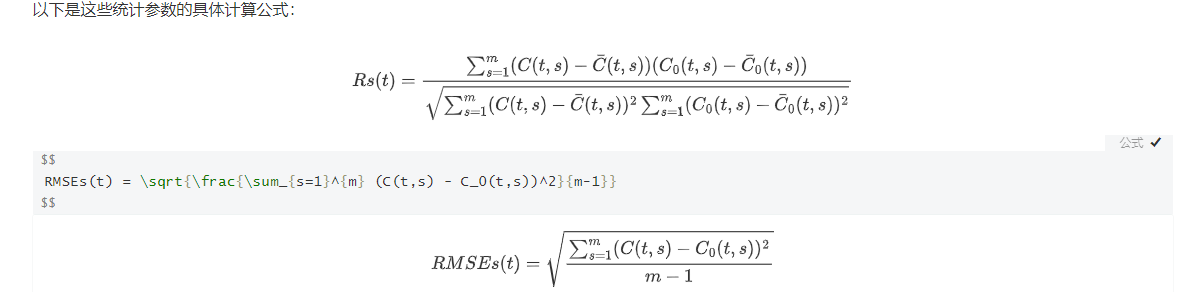在SolidWorks中,“放样”和“扫描”特征是以特征操作复杂和控制艰难而闻名的。通常需要进行精确的选择和仔细的草图管理才能获得最准确并美观的结果。在本文中,我们将向您展示三个简单的技巧,使您的放样特征更上一层楼,同时避免出现错误和不良的几何形状。
在一致的位置选择草图
使用“拉伸”和“扫描”等特征简单的应用中,您也许可以不必在FeatureManager或图形区域中选择草图,而不必考虑选择时单击草图的位置(特别是单击位置)。使用放样功能,即使在相对简单的场景中,我们也必须更加精确地选择草图轮廓。
例如,下面的模型是使用相同的两个草图创建的。图1的这些草图是从FeatureManager设计树中选择的(如果在不一致的位置以图形方式选择了这些草图,将会看到类似的结果)。图2的则选择了一致且相对应的点(每个草图轮廓中的一个):

图1

图2
具体地说,在每个草图上选择了同侧的端点来创建上模型:

图3
显然,图2右侧的红色模型是所需的几何形状,这两个模型之间的主要区别是草图轮廓的选择方式。为了获得蕞佳性能,还请确保选择轮廓上的点(草图实体之间的交点),而不是整个直线,圆弧等。
确保轮廓具有相同数量的草图实体
即使经验丰富的SOLIDWORKS用户也经常忽略这一步骤,正确选择放样轮廓后,通常在每对草图实体之间的交界处,在每个轮廓的匹配点之间添加连接器。只要每个轮廓中的草图实体(线,弧,样条线等)的总数相同,该过程通常是自动的。
在下图中,下部轮廓是由四个线段组成的简单矩形,而上部轮廓则由两条线和两个圆弧组成,总共四个草图实体。由于每个轮廓包含四个草图实体,因此在选择时四个连接器会自动映射到相应的点。

图4
但是,如果不是这种情况,那么几乎无法避免不良的几何形状,我们必须对轮廓进行一些修改以使草图实体的数量保持一致。为此,我们为您提供了三种工具:分割实体,分段和拟合样条线。
分割实体
如果我们的放样轮廓之一是单个连续实体,并且您打算将其放样为正方形。样条线仅包含一个草图实体,而正方形包含四个:

图5
尽管您可以按原样使用这些草图轮廓来实现某种成功的放样功能,但是由于轮廓中草图实体的数量不一致,因此最终的几何形状可能是不规则的。“分割”命令可以将单个草图实体分成多个部分,从而帮助我们解决此问题。使用“工具>草图工具>分割实体”。然后单击样条线要分割的地方。

图6

图7
最终结果是一个具有可预测几何形状的对称模型,如下图9绿色所示。左侧的图7红色模型是原始几何图形,是由于使用轮廓而不先使用“分割实体”而产生的:

图8

图9
分段
分段命令与分割实体相似,因为它也可用于将草图实体分成多个片段,并自动添加等距和相等的几何关系。编辑草图时,使用“工具”>“草图工具”>“线段”。在下面显示的示例中,单个圆被分成四个相等的段。

图10
套合样条
分割实体和线段非常适合拆分草图实体,但是如果要组合草图实体怎么办?这时需要“拟合样条线”命令。正如其名称所示的,“套合样条线”实际上将样条线拟合到原始草图几何图形上,将所有包含的草图实体组合为一件。尽管此工具对于放样特征非常有用,但必须注意,生成的几何形状将是原始几何形状的近似值,因此,应谨慎使用。
例如:下方图11中,上面这个轮廓是多段线的组合,有6个实体,而下方矩形只有四个实体。实体数量现在不一致了!它们甚至不能完成放样!

图11
我们来套合一下:

图12
现在这个草图被套合成一个轮廓了。

图13
现在我们可以进行放样了!

图14
手工调整连接器
有时候我们放样的时候看到连接器位置不合理,也明白是这些连接器和连接点的位置造成放样不成功或者不良的形状。我们也可以手工调整这些连接器的位置。虽然默认只显示出一个连接器,系统实际上为配置文件中的每个匹配点集创建了一个连接器。要查看所有这些连接器,请右键单击现有连接器上的绿色手柄之一,然后单击“显示所有接头”。

图15
现在我们就可以根据需求移动需要的连接器和接头点了。

图16
总而言之,要使“放样”功能获得蕞大的成功,请确保在一致的位置以图形方式选择轮廓,使用轮廓数量相同的草图实体,并根据需要对连接器进行手动调整以微调结果。尽管这三个步骤可能无法解决所有复杂的放样问题,但它们肯定会帮助您改善放样不良的情况!